こんにちは~。「デザインもできるシステムエンジニア」のあつもり(@atumori17)です。AIスピーカーを勉強するために毎日Alexaに話しかけてま~す。
ついにディスプレイ付きのスマートスピーカー「Amazon Echo Spot」が発売されましたね~。私は予約して発売日に届きました。さっそくセットアップしてバシバシ使いまくっています。
みなさんはもうセットアップしましたか?今回はAmazon Echo SpotのWiFi設定の方法を初めての人向けにわかりやすく説明していきたいと思います。
目次
Amazon Echo SpotのWiFi設定手順
設定の説明に入る前にAmazon Echo Spotを使うためには無線LANルーターが必要になります。ない人は準備しましょう。
全体の流れは以下のようになります。
- Echo Spot本体の電源を入れる
- WiFiルーターのパスワードを入力
- AmazonアカウントのEメール、パスワードの入力
- アップデートプログラムのインストール
EchoやEcho dotの設定に比べてとっても楽ですよね。Echo Spotの場合、スマホを使って設定する必要がなく、すべて本体でできるのがとってもよいです。
全体の作業時間としては20分程度みておけば十分かと思います。最新プログラムのアップデートに少し時間がかかります。
Echo Spot本体の電源を入れる
本体の裏面にある差し込み口にAC電源のプラグを入れます。AC電源をコンセントの差し込み口に入れます。


するとディプレイにamazonロゴ、echoロゴが表示されます。「こんにちはセットアップの準備ができました」の音声が流れます。
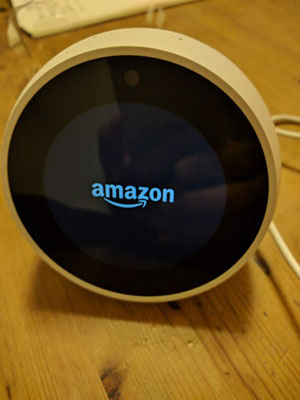

「デバイズの言語を選択」が表示されますの「日本語」を選択します。

WiFiルーターのパスワードを入力
次にWiFiルーターの設定です。画面にWiFiルーターの一覧が表示されますので、お使いのものをタップします。
続いてWiFiルーターのパスワードを入力します。WiFiルーターのパスワードは本体の裏などに記載されていると思います。
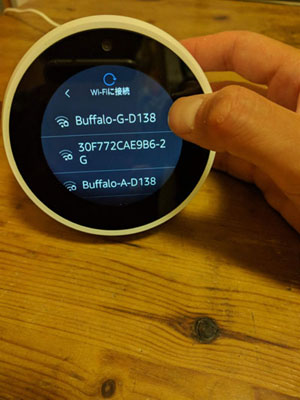

接続中が表示されます。

AmazonアカウントのEメール、パスワードの入力
うまくWiFiルーターに接続できるとAmazonアカウント、パスワードの入力画面が表示されます。
Eメール、パスワードを入力し、画面下の「サインイン」をタップします。


Amazonアカウントで2段階認証を設定している場合、確認コード入力を求められます。
画面下の確認コードのすぐ下にある→をタップします。この→がちょっと見えにくいので注意してください。画面を下にスワイプすると見えます。
パスワード入力画面が表示されたら、パスワードを入力し「決定」をタップします。

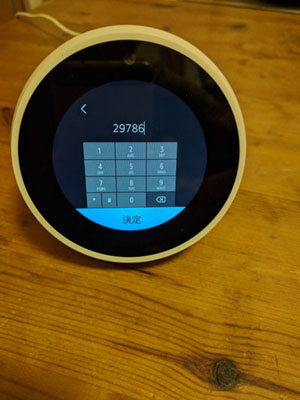
すると「ようこそ●●さん」と利用規約が表示されます。「はい」をタップします。
タイムゾーンの確認画面が表示されますので、日本標準時になっていることを確認し、画面を中央をタップします。


デバイス名を変更する画面が表示されます。変更したい場合は画面下の→をタップします。そのままでよい場合は画面中央をタップします。
「最新のソフトウェアアップデートをチェックしています」メッセージが表示されます。


プログラムのアップデート
さいごにプログラムを最新のものにアップデートします。
「アップデートの準備完了」が表示されたら「今すぐインストール」をタップします。しばらく「インストール中」が表示されます。「アップデートをインストールするとこのデバイスは2回再起動します」という音声が流れます。


最適化中の画面が表示されます。回線の速度にもよりますがアップデートは5分程度かかると思います。

アップデートが終わると「Echo Spotの紹介」が表示されます。これは使いかたの例を紹介した動画です。再生ボタンをタップしましょう。

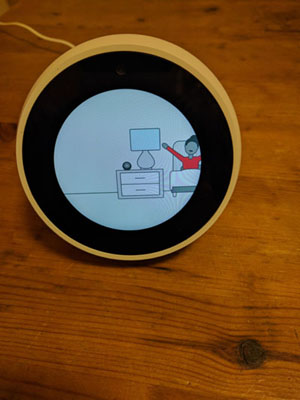
動画を見終わると「デバイスの準備ができました」という音声が流れます。画面に天気予報と気温が表示されています。右にスワイプしてみると時計が表示されました。


おつかれさまでした。以上でEcho Spotの設定は終わりです。ディスプレイがあるとこんなにラクだったとは・・かなり快適ですっ。
さいごに
いかがでしたか?今回はAmazon Echo SpotのWiFi設定の方法を初めての人向けに解説しました。
Echo SpotはEchoにはない魅力的な機能がいっぱいあります。今聴いている音楽の曲名、歌詞を表示できたり、外出先から部屋の様子を確認したり、ビデオ通話までできちゃいます。
考えただけでもワクワクしますよね~。これからEcho Spotもバシバシ使い倒して、便利な機能などを紹介していきたいと思います。ではまた。
その使い方は損してますよ。
Amazon echo利用者の82.4%が利用している機能は音楽再生です。
つまり音楽再生機能を使っていない人は、Amazon echoの魅力の、ほんの一部にしか触れていないことになります。
Amazon Music Unlimitedなら月額580円(echoプラン)で音楽が聴き放題になります。
CDアルバム1枚分をダウンロードするのに2,000円近くかかるわけですから、CD1枚ダウンロードするたびに1420円損するのと同じことです。
しかも、Amazon Music Unlimitedだったら、CDアルバム何枚分でも聞き放題です。登録曲はなんと1憶曲以上! どれだけお得かがわかると思います。
30日間は無料なので、気に入らなければ、途中ですぐにやめれるので安心ですよ。
すぐに登録できるのでやらない手はありません。少しの行動で、お金が節約できて、 しかもAmazon echoの魅力を100%味わうことができるのですから。
Amazon Music Unlimitedの登録はこちら